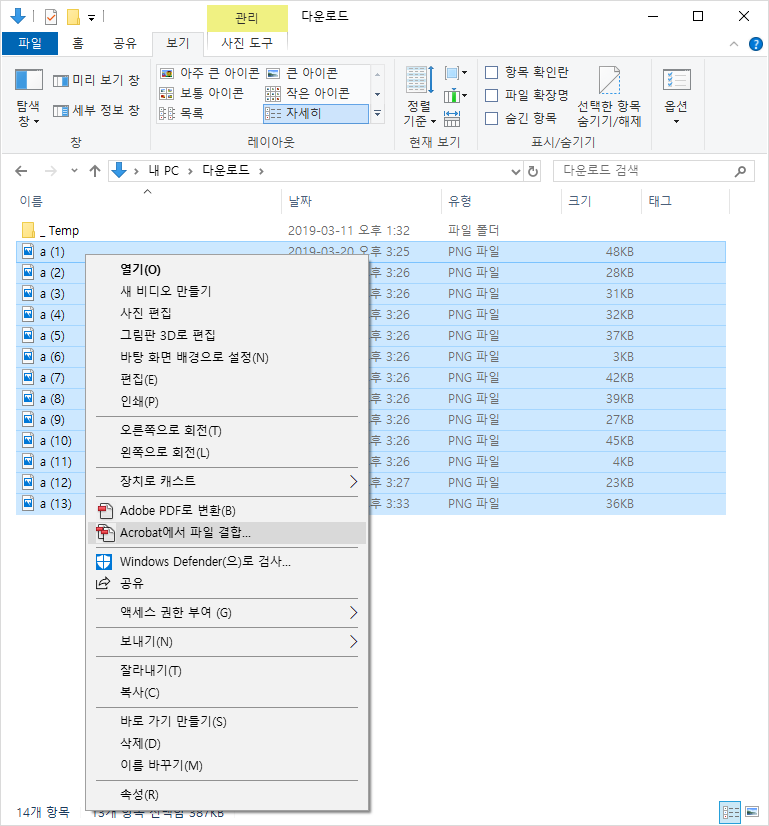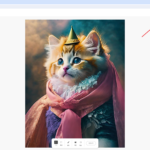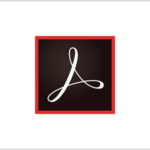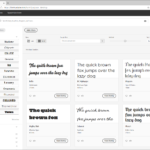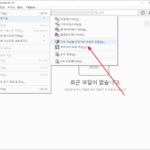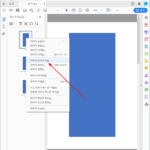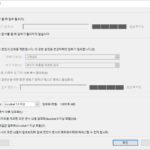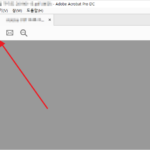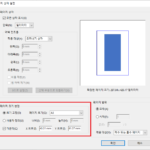Acrobat Pro DC | PDF 파일 결합하는 방법, 일부 페이지 추출하는 방법
PDF 파일 결합
여러 개의 PDF 파일을 하나의 PDF 파일로 합칠 수 있습니다. 이를 Acrobat에서는 파일 결합이라고 합니다.
- 결합하려는 파일들을 선택한 후 마우스 우클릭합니다.
- 팝업 메뉴에서 [Acrobat에서 파일 결합]을 클릭합니다.
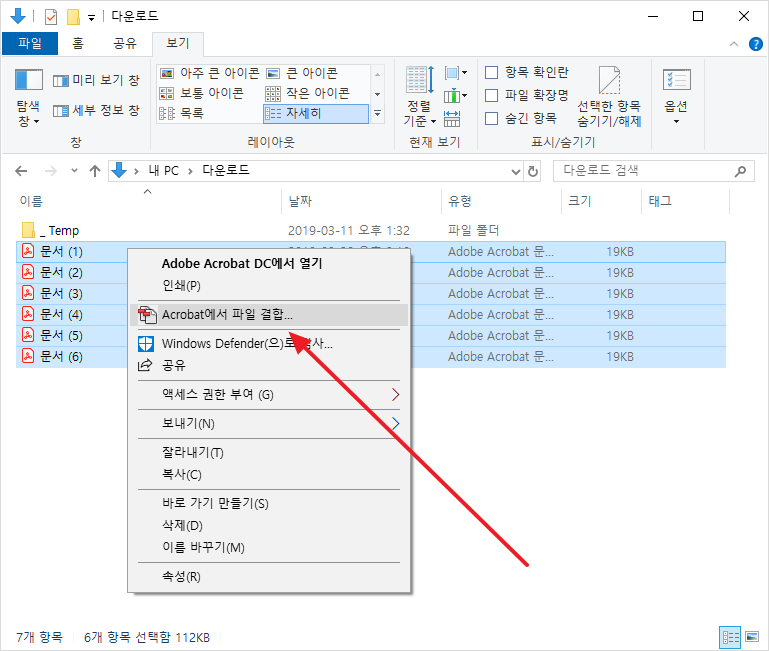
- 사각형 모양으로 결합 대상 파일이 보입니다.
- 상세한 정보가 있는 목록 모양으로 보고 싶다면 상단의 목록 아이콘을 클릭합니다.
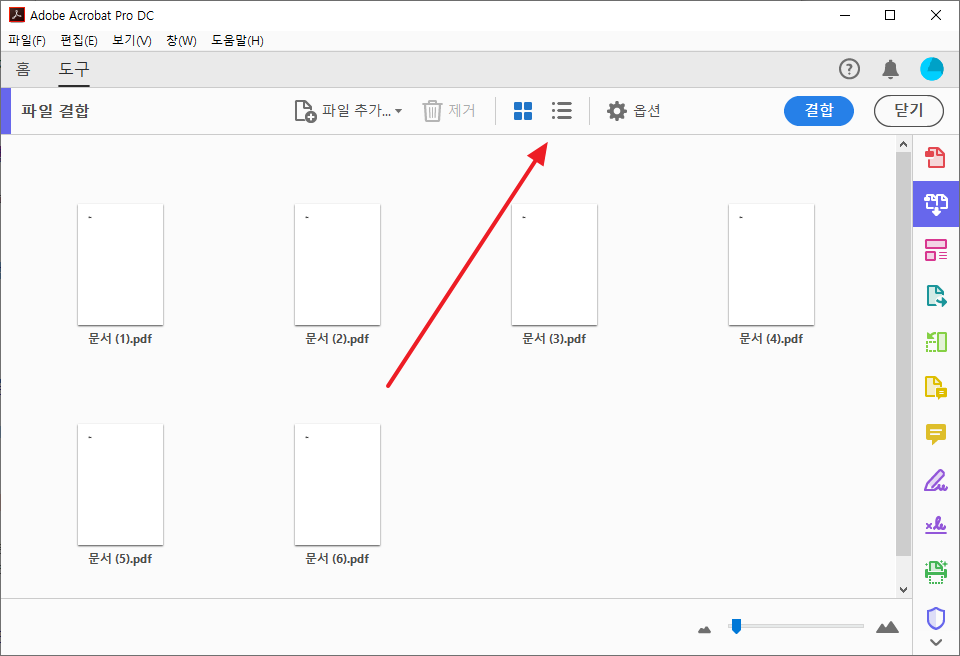
- 결합할 문서의 이름으로 책갈피까지 만들어진 것을 확인할 수 있습니다.
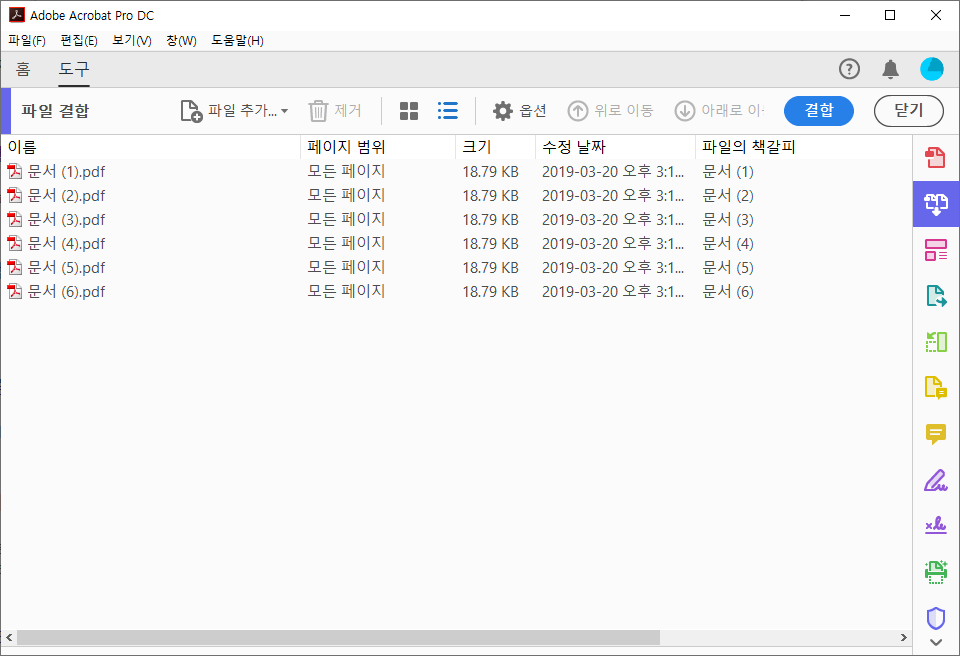
- 드래그하여 순서를 바꿀 수 있고...
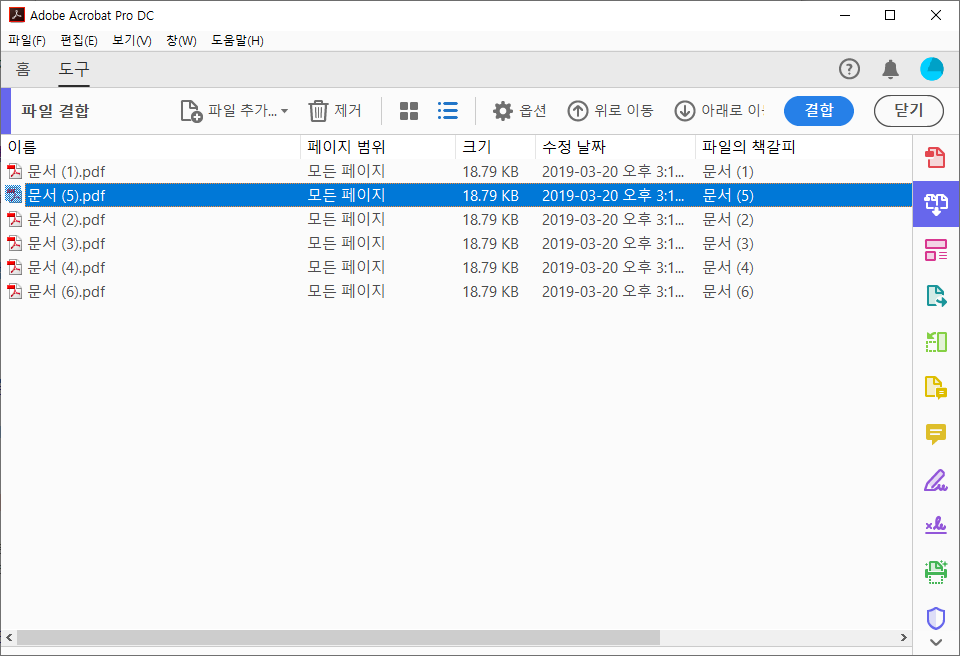
- [파일의 책갈피 편집]을 이용하여 책갈피 이름을 변경할 수도 있습니다.
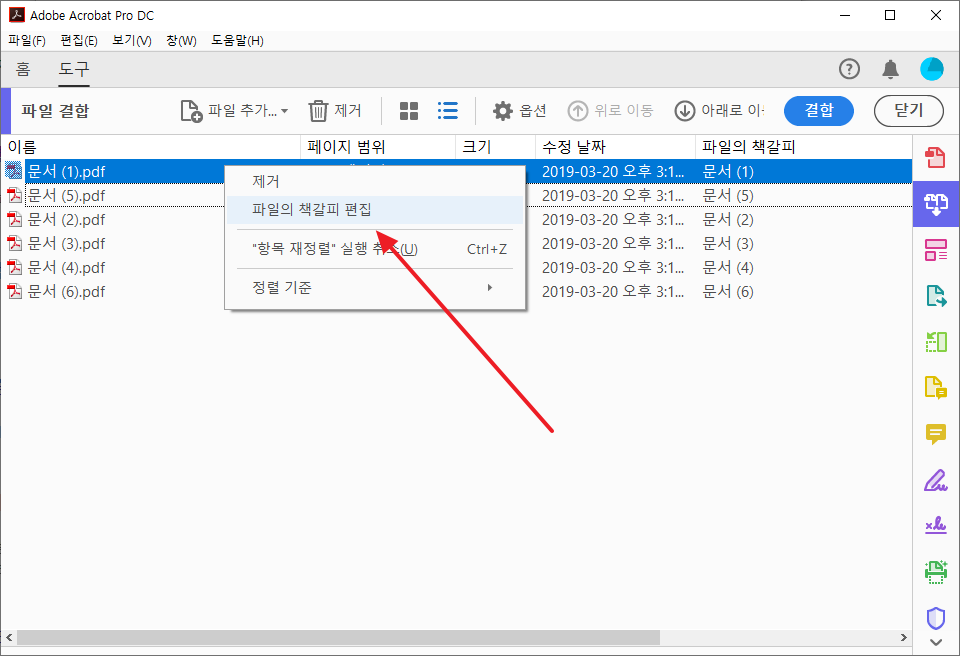
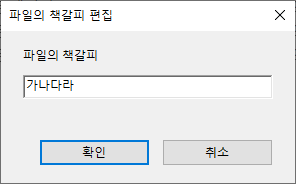
- 필요 없는 파일이 있다면 제거할 수도 있고, 누락한 파일이 있다면 추가할 수도 있습니다.
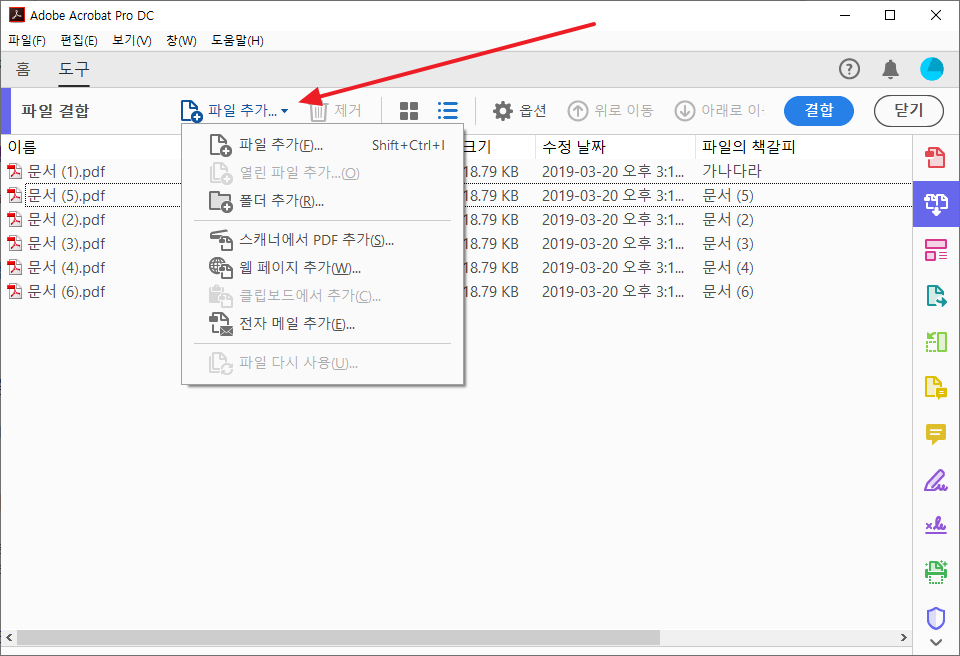
- 작업이 끝났으면 [결합]을 클릭합니다.
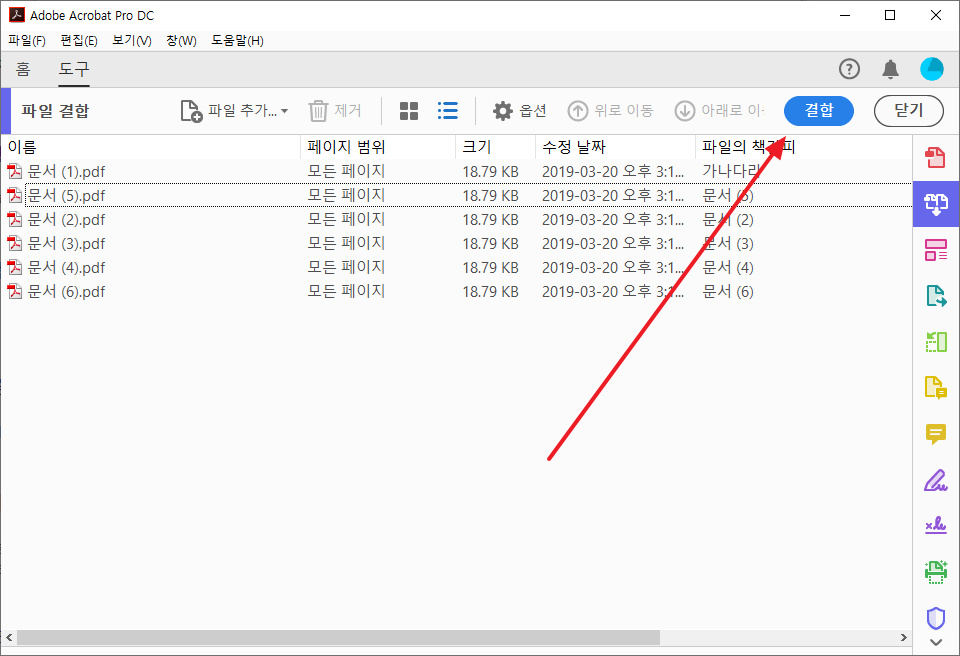
- 결합한 하나의 파일이 만들어집니다.
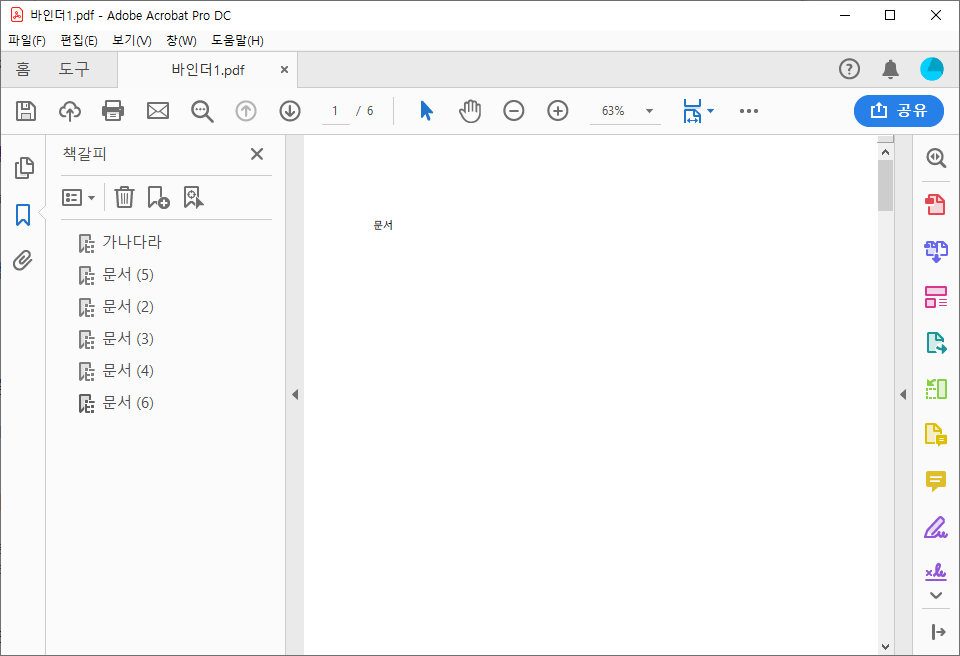
페이지 추출
PDF 문서 안에 있는 일부 페이지로 새로운 PDF 파일을 만들 수 있습니다. 이를 Acrobat에서는 페이지 추출이라고 합니다.
- 페이지 축소판에서 페이지를 선택한 후 마우스 우클릭을 합니다.
- 팝업 메뉴에서 [페이지 추출]을 클릭합니다.
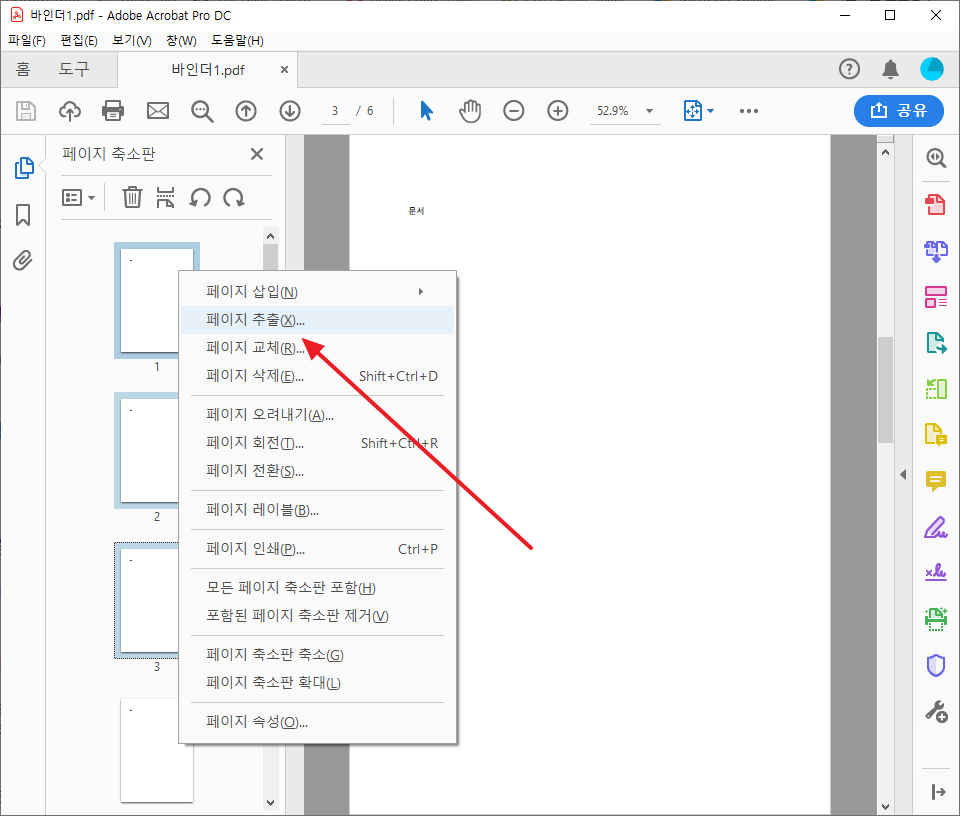
- 추출할 페이지가 맞는지 확인합니다. 수정도 가능합니다.
- [추출 후 페이지 삭제]에 체크하면 기존 파일에서 그 페이지들을 제거합니다.
- [페이지를 개별 파일로 추출]에 체크하면, 여러 페이지를 추출할 때 페이지별로 파일이 만들어집니다.
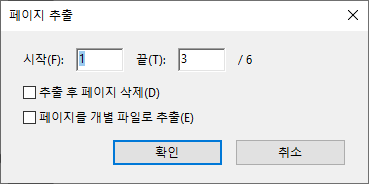
TIP
- [파일 - 만들기 - 여러 파일을 단일 PDF 파일로 결합]을 클릭하여 PDF 파일 결합을 할 수도 있습니다.
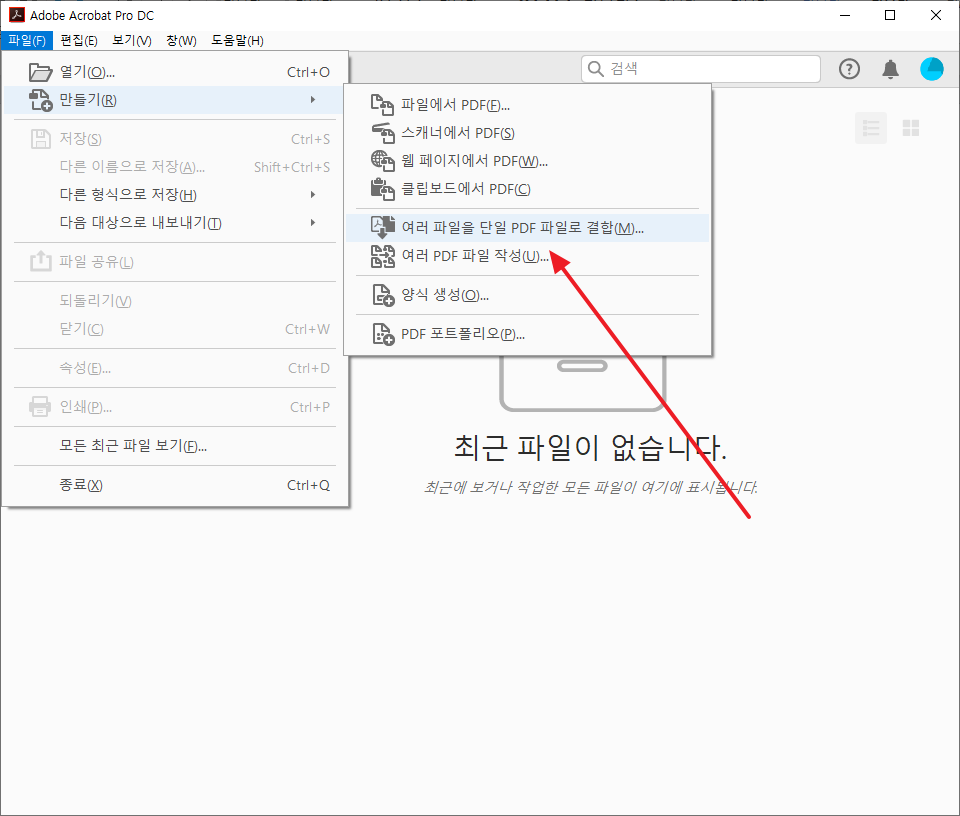
- PDF 파일이 아닌 다른 형식의 파일, 예를 들어 이미지 파일들로도 PDF 파일 결합을 할 수 있습니다.